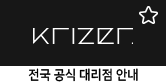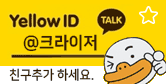Ultracube U4X+ | kodi 를 u4x 에 설치하고 스마트폰으로 제어하기
페이지 정보
작성자 크라이저 작성일15-12-23 17:53 조회62,679회 댓글0건본문
안녕하세요. 크라이저 고객지원팀 입니다.
오늘은 u4x 에 KODI 를 설치하고 yatse 라는 어플을 스마트폰에 설치하여
리모콘처럼 편안하게 소파에 앉아서 활용하는 방법을 안내해 드리겠습니다.
설치환경 : u4x+
KODI버전 : isengard v15.2
1. playstore 에서 kodi 를 검색하고 설치합니다.
2. kodi를 실행하고 system 을 클릭합니다.
3. setting > services 클릭
4. 혹시 메뉴가 안 보이시면, 좌측 하단의 settings level > advanced 로 변경해 주세요.
5. web server 에서 아래 사진과 같이 설정을 변경 합니다.
6. remote control 에서 아래 사진과 같이 설정해 주세요.
7. zeroconf 를 아래 사진과 같이 설정해 주세요.
8. kodi 설정은 끝났습니다. 이제 스마트폰에서 yaste 를 설치해 주세요.

9. 왼쪽 상단의 메뉴 버튼을 선택하면 아래 사진처럼 메뉴가 보입니다.
돋보기 아래 역삼각형을 클릭하면 "관리"가 나타나는데, 관리를 클릭해 주세요.

10. 관리를 선택하면 목록에는 현재 등록된 기기가 없을 겁니다. 저는 먼저 등록을 했었네요.
등록된 기기가 없다면 하단의 + 를 클릭해 주세요.

11. 호스트 추가 메뉴중 가장 위의 메뉴를 선택하면 자동으로 아까 설정된 u4x 의 kodi 를 검색하고 등록 합니다.
12. 등록이 완료된 사진입니다.
반응성도 좋고, 이제 kodi 사용할 때는 리모콘 필요 없습니다.

댓글목록
등록된 댓글이 없습니다.
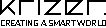
 신제품
신제품






 이달의 프로모션
이달의 프로모션 묶음상품
묶음상품


 국민은행 :
국민은행 :